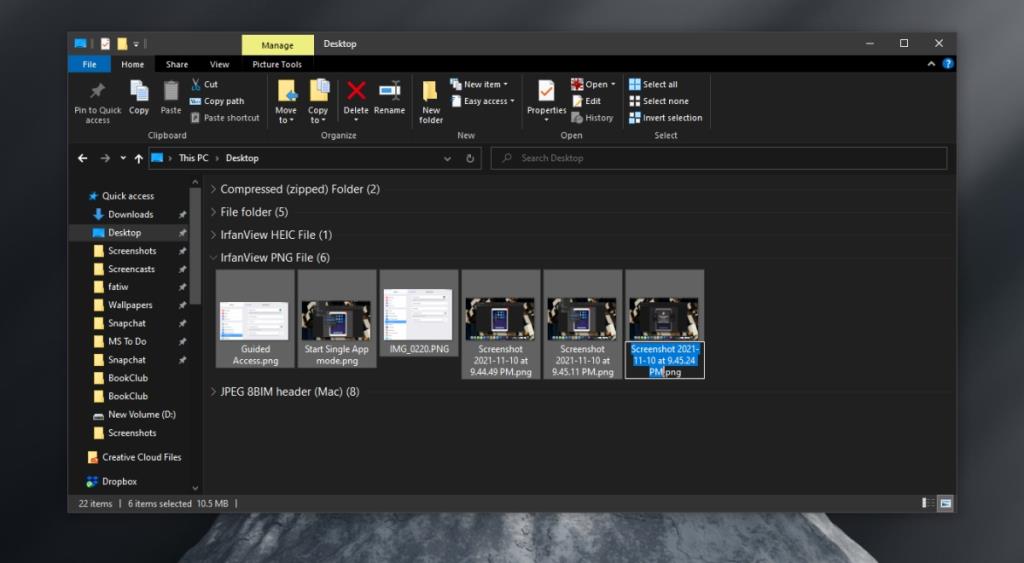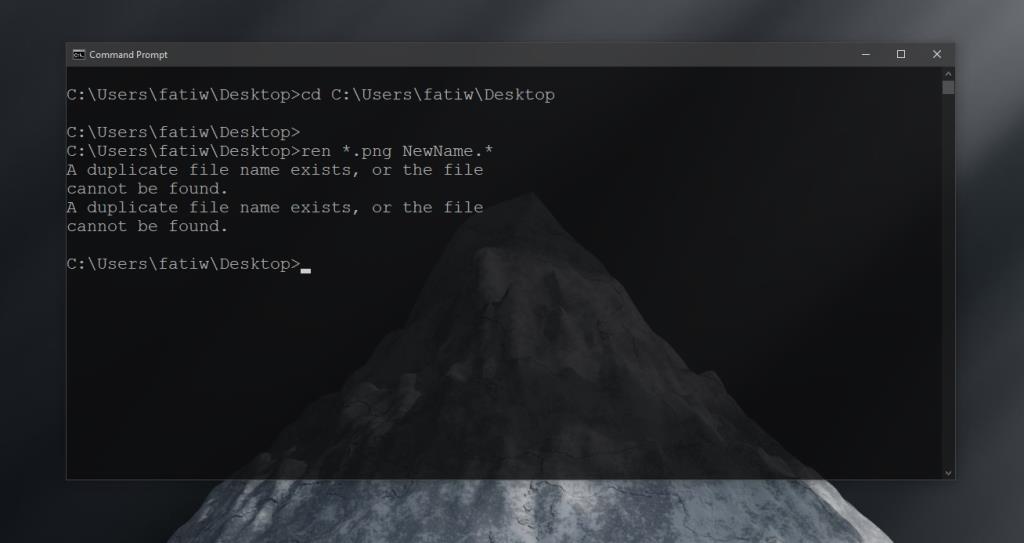Fail yang anda buat boleh disimpan dengan nama tersuai. Jika anda tidak memberikan nama tersuai kepada fail atau anda menggunakan utiliti yang menyimpan fail secara automatik tanpa meminta pengguna menetapkan nama, fail ini disimpan dengan nama generik. Fail Microsoft Word, contohnya, semua disimpan dengan nama Dokumen 1, Dokumen 2, Dokumen 3 dll, manakala utiliti tangkapan skrin akan disimpan dengan nama generik seperti Tangkapan Skrin dengan tarikh dan masa tangkapan dilampirkan pada fail tersebut. Jika anda ingin menamakan semula sejumlah besar fail, pada corak yang sama, anda boleh menggunakan utiliti penamaan semula pukal Windows 10.

Utiliti nama semula pukal Windows 10
Windows 10 dilengkapi dengan utiliti penamaan semula pukal untuk fail dan folder. Ia tidak sekaya ciri seperti alat penamaan semula fail pihak ketiga tetapi untuk penamaan semula fail asas, ia akan melakukan kerja.
Namakan semula berbilang fail & folder – Penjelajah Fail
Untuk menamakan semula berbilang fail dan folder, ia mesti berada dalam folder yang sama. Jika anda belum melakukannya, alihkan semuanya ke folder yang sama.
- Pilih semua fail dan folder.
- Tekan kekunci F2 atau klik butang Namakan semula pada tab Laman Utama pada reben.
- Salah satu nama fail atau nama folder akan menjadi boleh diedit.
- Masukkan nama baharu.
- Ketik Enter.
- Fail dan folder semuanya akan dinamakan semula dengan nombor yang ditambahkan ke hujung untuk mengelakkan nama fail pendua.
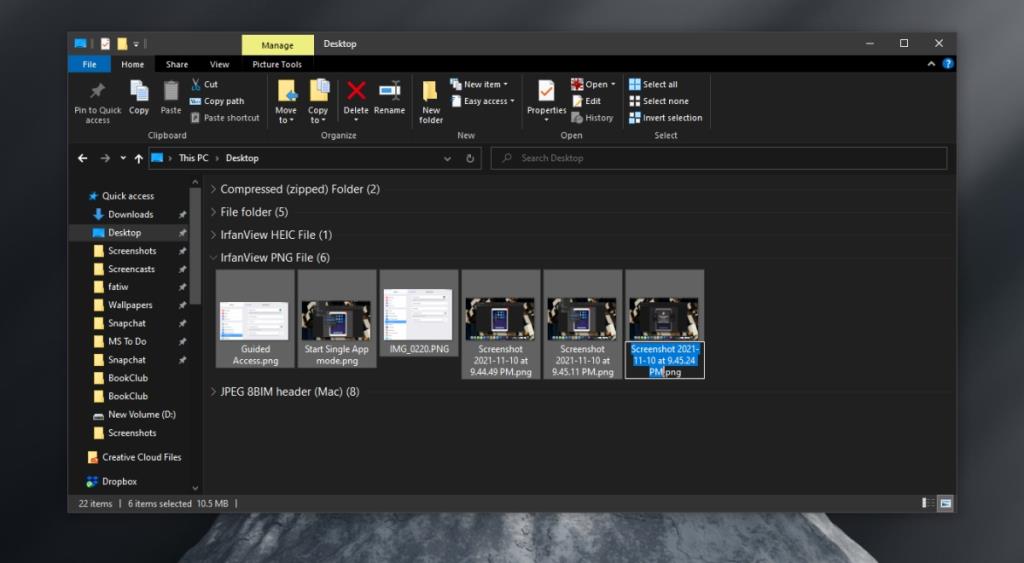
Namakan semula berbilang fail & folder – Prompt Perintah
Prompt Perintah boleh digunakan untuk menamakan semula fail dan folder secara pukal juga. Sekali lagi, anda sepatutnya mempunyai segala-galanya dalam satu folder. Ia akan menjadikan penamaan semula fail lebih mudah.
- Buka Prompt Perintah (hak pengguna biasa akan dilakukan melainkan folder yang anda namakan semula hanya boleh diakses oleh pengguna pentadbir).
- Gunakan arahan ini untuk pergi ke folder dengan fail yang anda ingin namakan semula: cd Path to folder
- Dalam Prompt Perintah, gunakan sintaks berikut untuk menamakan semula fail;
ren *.FileExtension FileName.*
- Gantikan FileExtension dengan sambungan fail yang ingin anda namakan semula.
- Gantikan Nama Fail dengan nama yang anda ingin berikan kepada semua fail.
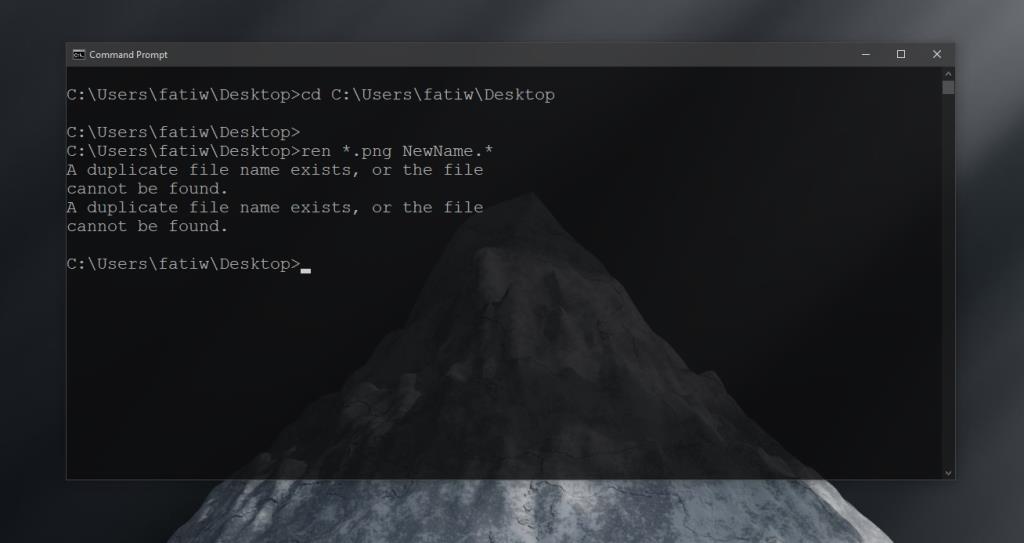
Prompt Perintah ialah alat penamaan semula yang berkuasa dan anda boleh menggunakan kad bebas untuk mengubah suai nama yang anda berikan kepada fail. Perintah berikut akan membolehkan anda menyimpan tiga aksara pertama nama fail asal (satu tanda soal mewakili satu aksara dari permulaan nama.
ren *.FileExtension ???-FileName.*
Anda juga boleh menggunakan kad bebas untuk mengubah suai hanya sebahagian daripada nama fail tetapi secara pukal. Contohnya, anda boleh mengalih keluar semua sebutan IMG daripada sekumpulan tangkapan skrin dan menyimpan semua yang lain. Asterisk secara dinamik akan mengetahui bahagian mana yang perlu disimpan dan mana yang perlu diganti (itu tugas mereka). Pastikan anda memasukkan nama yang betul untuk dialih keluar dan mempunyai sesuatu untuk ditambahkan sebagai gantinya
ren RemoveFileNamePart*.* NewFileNamePart*.*
Kesimpulan
Prompt Perintah ialah alat yang berkuasa untuk menamakan semula fail dan folder tetapi ia tidak mesra pengguna. Terdapat dokumentasi yang tersedia untuk cara kad bebas yang berbeza berfungsi. Jika anda belajar menggunakan Prompt Perintah sebagai alat penamaan semula, adalah idea yang baik untuk bermula dengan sebilangan kecil fail (3-4) supaya anda dapat melihat perbezaan yang dibuat oleh arahan sebelum anda meneruskan menamakan semula lebih banyak fail. Jika anda tidak suka menggunakan alat baris arahan, terdapat alat pihak ketiga dengan GUI untuk menamakan semula fail secara pukal.